tmate:秒级分享你的终端会话
| 2017-12-01 09:17 收藏: 3
不久前,我们写过一篇关于 teleconsole 的介绍,该工具可用于快速分享终端给任何人(任何你信任的人)。今天我们要聊一聊另一款类似的应用,名叫 tmate。
tmate 有什么用?它可以让你在需要帮助时向你的朋友们求助。
什么是 tmate?
tmate 的意思是 teammates,它是 tmux 的一个分支,并且使用相同的配置信息(例如快捷键配置,配色方案等)。它是一个终端多路复用器,同时具有即时分享终端的能力。它允许在单个屏幕中创建并操控多个终端,同时这些终端还能与其他同事分享。
你可以分离会话,让作业在后台运行,然后在想要查看状态时重新连接会话。tmate 提供了一个即时配对的方案,让你可以与一个或多个队友共享一个终端。
在屏幕的地步有一个状态栏,显示了当前会话的一些诸如 ssh 命令之类的共享信息。
tmate 是怎么工作的?
- 运行
tmate时,会通过libssh在后台创建一个连接到 tmate.io (由 tmate 开发者维护的后台服务器)的 ssh 连接。 - tmate.io 服务器的 ssh 密钥通过 DH 交换进行校验。
- 客户端通过本地 ssh 密钥进行认证。
- 连接创建后,本地 tmux 服务器会生成一个 150 位(不可猜测的随机字符)会话令牌。
- 队友能通过用户提供的 SSH 会话 ID 连接到 tmate.io。
使用 tmate 的必备条件
由于 tmate.io 服务器需要通过本地 ssh 密钥来认证客户机,因此其中一个必备条件就是生成 SSH 密钥 key。 记住,每个系统都要有自己的 SSH 密钥。
$ ssh-keygen -t rsa
Generating public/private rsa key pair.
Enter file in which to save the key (/home/magi/.ssh/id_rsa):
Enter passphrase (empty for no passphrase):
Enter same passphrase again:
Your identification has been saved in /home/magi/.ssh/id_rsa.
Your public key has been saved in /home/magi/.ssh/id_rsa.pub.
The key fingerprint is:
SHA256:3ima5FuwKbWyyyNrlR/DeBucoyRfdOtlUmb5D214NC8 magi@magi-VirtualBox
The key's randomart image is:
+---[RSA 2048]----+
| |
| |
| . |
| . . = o |
| *ooS= . + o |
| . =.@*o.o.+ E .|
| =o==B++o = . |
| o.+*o+.. . |
| ..o+o=. |
+----[SHA256]-----+
如何安装 tmate
tmate 已经包含在某些发行版的官方仓库中,可以通过包管理器来安装。
对于 Debian/Ubuntu,可以使用 APT-GET 命令或者 APT 命令to 来安装。
$ sudo apt-get install software-properties-common
$ sudo add-apt-repository ppa:tmate.io/archive
$ sudo apt-get update
$ sudo apt-get install tmate
你也可以从官方仓库中安装 tmate。
$ sudo apt-get install tmate
对于 Fedora,使用 DNF 命令 来安装。
$ sudo dnf install tmate
对于基于 Arch Linux 的系统,使用 Yaourt 命令或 Packer 命令 来从 AUR 仓库中安装。
$ yaourt -S tmate
或
$ packer -S tmate
对于 openSUSE,使用 Zypper 命令 来安装。
$ sudo zypper in tmate
如何使用 tmate
成功安装后,打开终端然后输入下面命令,就会打开一个新的会话,在屏幕底部,你能看到 SSH 会话的 ID。
$ tmate
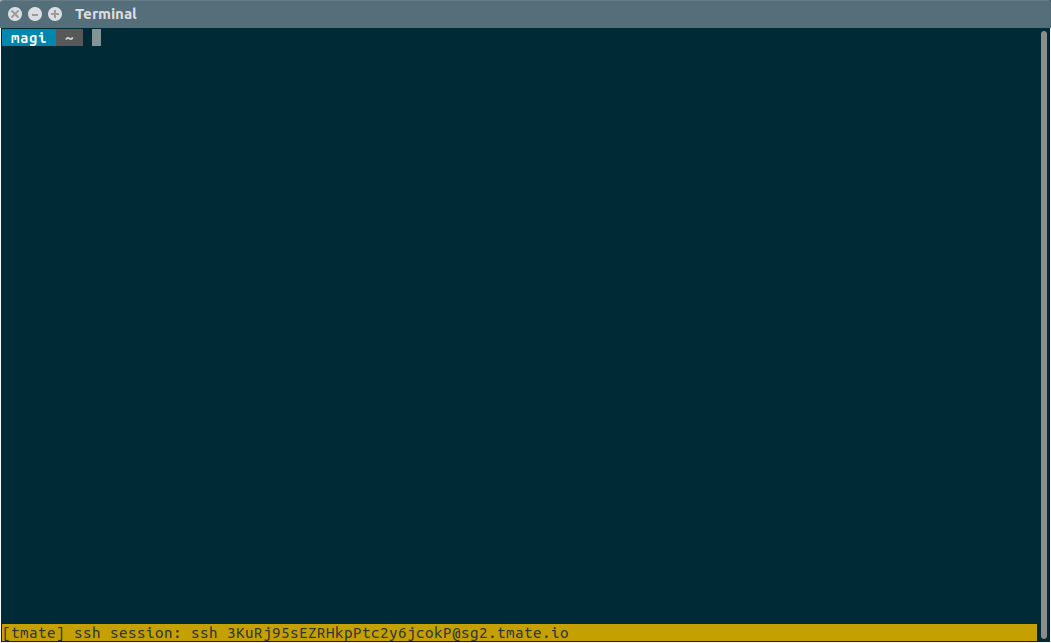
要注意的是,SSH 会话 ID 会在几秒后消失,不过不要紧,你可以通过下面命令获取到这些详细信息。
$ tmate show-messages
tmate 的 show-messages 命令会显示 tmate 的日志信息,其中包含了该 ssh 连接内容。
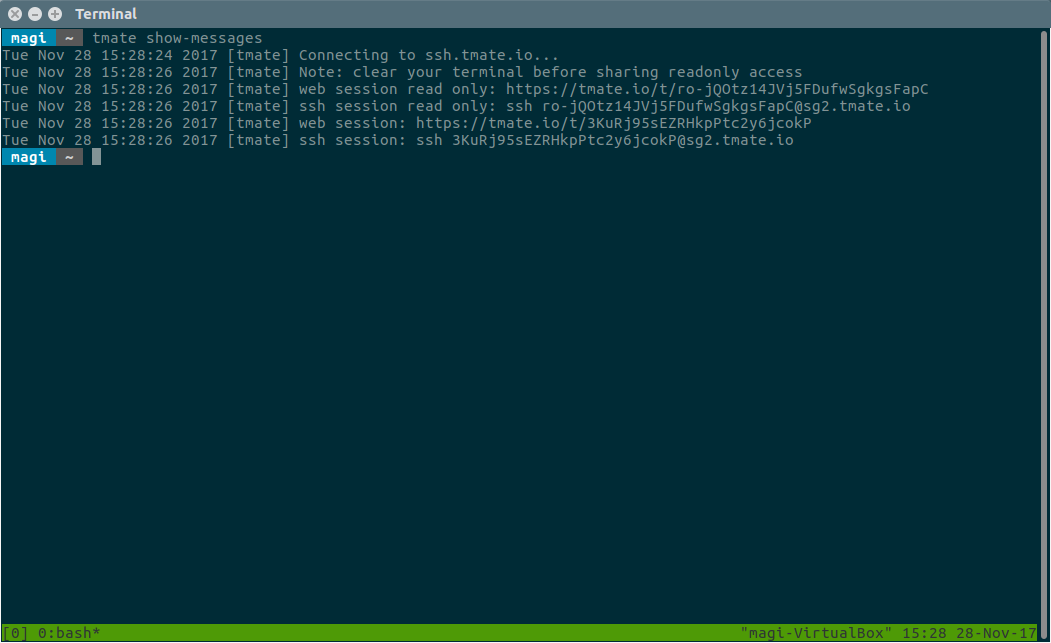
现在,分享你的 SSH 会话 ID 给你的朋友或同事从而允许他们观看终端会话。除了 SSH 会话 ID 以外,你也可以分享 web URL。
另外你还可以选择分享的是只读会话还是可读写会话。
如何通过 SSH 连接会话
只需要在终端上运行你从朋友那得到的 SSH 终端 ID 就行了。类似下面这样。
$ ssh session: ssh 3KuRj95sEZRHkpPtc2y6jcokP@sg2.tmate.io
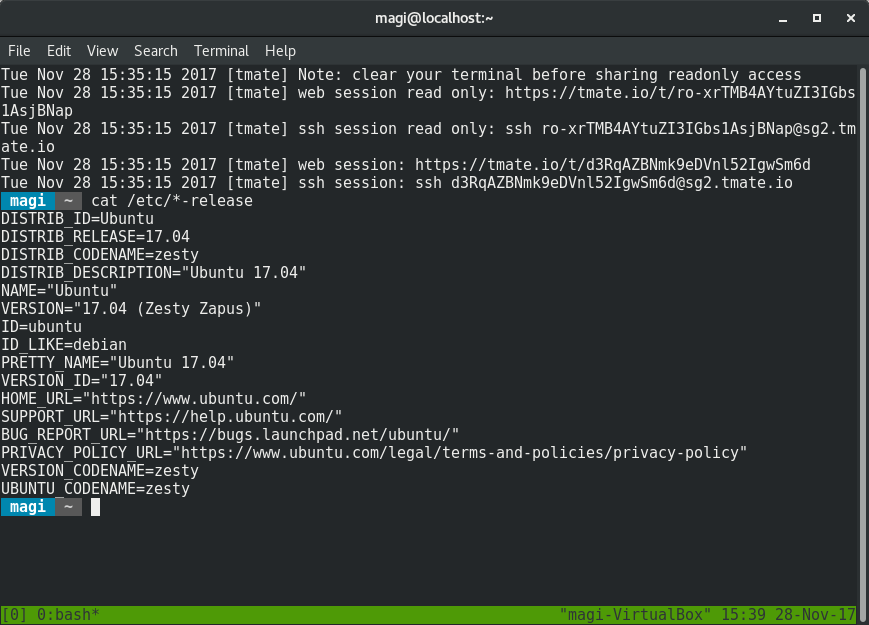
如何通过 Web URL 连接会话
打开浏览器然后访问朋友给你的 URL 就行了。像下面这样。

只需要输入 exit 就能退出会话了。
[Source System Output]
[exited]
[Remote System Output]
[server exited]
Connection to sg2.tmate.io closed by remote host。
Connection to sg2.tmate.io closed。
via: https://www.2daygeek.com/tmate-instantly-share-your-terminal-session-to-anyone-in-seconds/
